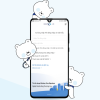Trong Autocad, có rất nhiều lệnh để thao tác trên các đối tượng trong không gian vẽ 2D hoặc 3D. Các lệnh cơ bản trong Cad giúp cho việc thiết kế và vẽ các bản vẽ trở nên dễ dàng hơn. Tuy nhiên, để có thể sử dụng hiệu quả các lệnh này, người dùng cần phải nắm vững và hiểu rõ về chức năng của từng lệnh. Và dưới đây Ngân hàng Az sẽ giúp bạn tìm hiểu chi tiết hơn.
Autocard là gì?
AutoCAD là một phần mềm thiết kế đồ họa và vẽ kỹ thuật 2D/3D được phát triển bởi Autodesk. Phần mềm này được sử dụng rộng rãi trong các lĩnh vực kỹ thuật, kiến trúc, xây dựng, cơ khí, điện tử và nhiều lĩnh vực khác. AutoCAD cung cấp cho người dùng các công cụ để tạo ra các bản vẽ chi tiết, mô hình 2D/3D, trình bày kỹ thuật và thiết kế sản phẩm. Nó là một trong những phần mềm thiết kế đồ họa 2D/3D được sử dụng phổ biến nhất trên thế giới.
Tổng hợp các lệnh cơ bản trong cad
Chuyển đổi các tính năng chung AutoCad
Dưới đây là một số lệnh chuyển đổi tính năng chung trong AutoCAD:
- MOVE: Lệnh di chuyển đối tượng từ vị trí hiện tại đến vị trí mới.
- ROTATE: Lệnh xoay đối tượng xung quanh một điểm cố định hoặc theo một góc nhất định.
- SCALE: Lệnh thay đổi kích thước của đối tượng theo tỷ lệ nhất định.
- MIRROR: Lệnh phản chiếu đối tượng qua một trục hoặc một điểm cố định.
- ARRAY: Lệnh tạo ra một mảng các bản sao của đối tượng.
- OFFSET: Lệnh tạo ra một đường bao quanh đối tượng ban đầu với khoảng cách nhất định.
- FILLET: Lệnh kết hợp hai đoạn thẳng thành một đoạn cong tròn hoặc tròn.
- CHAMFER: Lệnh kết hợp hai đoạn thẳng thành một đoạn góc cụt.
- TRIM: Lệnh xóa bỏ các phần đối tượng nằm trong một vùng bao quanh.
- EXTEND: Lệnh kéo dài một đoạn thẳng cho đến khi chạm đến đối tượng khác.
Lệnh Quản lý màn hình AutoCad
Dưới đây là một số lệnh quản lý màn hình trong AutoCAD:
ZOOM: Lệnh phóng to hoặc thu nhỏ hiển thị trên màn hình.
PAN: Lệnh di chuyển hiển thị trên màn hình để xem vị trí khác.
TILEMODE: Lệnh chuyển đổi giữa chế độ xếp kích thước và xếp dàn.
VPORTS: Lệnh quản lý các viewport, cung cấp các tùy chọn để thay đổi vị trí, kích thước và phân cách giữa các viewport.
VIEWPORTS: Lệnh tạo ra viewport mới hoặc sửa đổi các thuộc tính của viewport hiện có.
UCSICON: Lệnh hiển thị hoặc ẩn biểu tượng UCS để xác định hệ tọa độ của các đối tượng.
GRID: Lệnh hiển thị hoặc ẩn lưới trên màn hình để hỗ trợ việc vẽ đối tượng.
SNAP: Lệnh kích hoạt hoặc tắt chức năng bám khớp để giúp vẽ các đối tượng đúng vị trí.
ORTHO: Lệnh kích hoạt hoặc tắt chức năng vẽ theo đường thẳng vuông góc với trục của hệ tọa độ.
UCS: Lệnh chuyển đổi hệ tọa độ của bản vẽ sang một hệ tọa độ khác.
Các lệnh Quản lý bản vẽ AutoCad
Dưới đây là một số lệnh quản lý bản vẽ trong AutoCAD:
- SAVE: Lệnh lưu bản vẽ đang làm việc.
- SAVEAS: Lệnh lưu bản vẽ dưới một tên mới.
- OPEN: Lệnh mở một bản vẽ đã lưu trên đĩa cứng hoặc mạng.
- NEW: Lệnh tạo ra một bản vẽ mới trống.
- QSAVE: Lệnh lưu bản vẽ đang làm việc và thoát AutoCAD.
- EXPORT: Lệnh chuyển đổi bản vẽ sang một định dạng khác như PDF hoặc DWG.
- IMPORT: Lệnh chèn dữ liệu từ một file được tạo ra từ một ứng dụng khác.
- AUDIT: Lệnh kiểm tra và sửa lỗi trong bản vẽ hiện tại.
- PURGE: Lệnh xóa bỏ những đối tượng không sử dụng trong bản vẽ.
- RECOVER: Lệnh khôi phục các bản vẽ bị hỏng.
Lệnh chuyển đổi chế độ vẽ AutoCad
Dưới đây là một số lệnh chuyển đổi chế độ vẽ trong AutoCAD:
- LINE: Lệnh vẽ đường thẳng.
- POLYLINE: Lệnh vẽ đa đường thẳng nối liền nhau.
- CIRCLE: Lệnh vẽ hình tròn.
- ARC: Lệnh vẽ đường cung.
- ELLIPSE: Lệnh vẽ hình elip.
- SPLINE: Lệnh vẽ đường cong.
- RECTANGLE: Lệnh vẽ hình chữ nhật.
- DONUT: Lệnh vẽ vòng tròn có lỗ giữa.
- POINT: Lệnh vẽ điểm.
- HATCH: Lệnh tạo các hình nền bằng cách tô màu hoặc bằng các ký hiệu trên một vùng kín.
- MTEXT: Lệnh tạo văn bản định dạng nhiều dòng.
- DIM: Lệnh tạo kích thước cho các đối tượng trên bản vẽ.
- BLOCK: Lệnh tạo ra một khối đối tượng được lưu trữ lại để tái sử dụng trong các bản vẽ khác.
- INSERT: Lệnh chèn một khối đã được tạo ra trước đó vào bản vẽ hiện tại.
- MIRROR: Lệnh tạo bản sao đối xứng của một đối tượng.
Các lệnh vẽ cơ bản trong autocad
Dưới đây là một số lệnh vẽ cơ bản trong AutoCAD:
- LINE: Lệnh vẽ đường thẳng.
- CIRCLE: Lệnh vẽ hình tròn.
- ARC: Lệnh vẽ đường cung.
- ELLIPSE: Lệnh vẽ hình elip.
- SPLINE: Lệnh vẽ đường cong.
- RECTANGLE: Lệnh vẽ hình chữ nhật.
- POLYLINE: Lệnh vẽ đa đường thẳng nối liền nhau.
- DONUT: Lệnh vẽ vòng tròn có lỗ giữa.
- POINT: Lệnh vẽ điểm.
- TEXT: Lệnh vẽ văn bản đơn giản.
- MTEXT: Lệnh tạo văn bản định dạng nhiều dòng.
- DIM: Lệnh tạo kích thước cho các đối tượng trên bản vẽ.
- HATCH: Lệnh tạo các hình nền bằng cách tô màu hoặc bằng các ký hiệu trên một vùng kín.
- LEADER: Lệnh tạo đường chỉ dẫn.
- BLOCK: Lệnh tạo ra một khối đối tượng được lưu trữ lại để tái sử dụng trong các bản vẽ khác.
- INSERT: Lệnh chèn một khối đã được tạo ra trước đó vào bản vẽ hiện tại.
- ARRAY: Lệnh tạo ra các bản sao của một đối tượng trong một mảng.
Các lệnh màu sắc trong Autocard
Dưới đây là một số lệnh liên quan đến màu sắc trong AutoCAD:
- COLOR: Lệnh chỉnh sửa màu sắc của các đối tượng đã được vẽ.
- LAYER: Lệnh tạo và chỉnh sửa các lớp đối tượng. Các lớp này có thể được đặt màu sắc khác nhau để phân biệt các đối tượng.
- UCSICON: Lệnh tùy chỉnh biểu tượng hệ tọa độ.
- MATERIAL: Lệnh tạo và chỉnh sửa các vật liệu được sử dụng để làm màu sắc và bề mặt cho các đối tượng.
- RENDER: Lệnh sử dụng để tạo hình ảnh chất lượng cao của các đối tượng được thiết kế trong AutoCAD, bao gồm cả màu sắc và ánh sáng.
- SOLPROF: Lệnh tạo các hình chiếu 2D của các đối tượng 3D.
- VIEWPORTCOLOR: Lệnh tạo màu sắc cho các khung nhìn.
- DDCHPROP: Lệnh sao chép các thuộc tính của đối tượng, bao gồm cả màu sắc.
- HATCH: Lệnh tạo các hình nền bằng cách tô màu hoặc bằng các ký hiệu trên một vùng kín.
- GRADIENT: Lệnh tạo các đối tượng màu sắc gradient.
Lưu ý rằng có rất nhiều lệnh liên quan đến màu sắc trong AutoCAD, tùy thuộc vào việc bạn sử dụng phiên bản nào của phần mềm và mục đích sử dụng của bạn.
Các lệnh cơ bản trong autocad 2d
Dưới đây là một số lệnh cơ bản trong AutoCAD 2D:
- LINE: Lệnh vẽ đường thẳng.
- CIRCLE: Lệnh vẽ hình tròn.
- ARC: Lệnh vẽ đường cung.
- ELLIPSE: Lệnh vẽ hình elip.
- SPLINE: Lệnh vẽ đường cong mượt.
- RECTANGLE: Lệnh vẽ hình chữ nhật.
- POLYLINE: Lệnh vẽ đa đường thẳng nối liền nhau.
- DONUT: Lệnh vẽ vòng tròn có lỗ giữa.
- POINT: Lệnh vẽ điểm.
- TEXT: Lệnh vẽ văn bản đơn giản.
- MTEXT: Lệnh tạo văn bản định dạng nhiều dòng.
- DIM: Lệnh tạo kích thước cho các đối tượng trên bản vẽ.
- HATCH: Lệnh tạo các hình nền bằng cách tô màu hoặc bằng các ký hiệu trên một vùng kín.
- LEADER: Lệnh tạo đường chỉ dẫn.
- BLOCK: Lệnh tạo ra một khối đối tượng được lưu trữ lại để tái sử dụng trong các bản vẽ khác.
- INSERT: Lệnh chèn một khối đã được tạo ra trước đó vào bản vẽ hiện tại.
- ARRAY: Lệnh tạo ra các bản sao của một đối tượng trong một mảng.
- TRIM: Lệnh cắt các đối tượng dư thừa.
- EXTEND: Lệnh kéo dài các đối tượng để chúng giao nhau.
- FILLET: Lệnh bo tròn các góc của các đường thẳng hoặc đường cong.
- CHAMFER: Lệnh cắt góc của các đường thẳng hoặc đường cong.
- OFFSET: Lệnh tạo ra một bản sao song song của các đối tượng đã được chọn.
- SCALE: Lệnh thay đổi kích thước của các đối tượng đã được chọn.
- MIRROR: Lệnh tạo ra một bản sao phản chiếu của các đối tượng đã được chọn.
Lưu ý rằng đây chỉ là một số lệnh cơ bản trong AutoCAD 2D và có thể có nhiều lệnh khác tùy thuộc vào phiên bản của phần mềm và mục đích sử dụng của bạn.
Các lệnh cơ bản trong autocad 3d
Dưới đây là một số lệnh cơ bản trong AutoCAD 3D:
- BOX: Lệnh tạo hộp 3D.
- SPHERE: Lệnh tạo hình cầu.
- CYLINDER: Lệnh tạo hình trụ.
- CONE: Lệnh tạo hình nón.
- TORUS: Lệnh tạo hình hoán vị.
- WEDGE: Lệnh tạo hình bạch tam giác.
- PYRAMID: Lệnh tạo hình kim tự tháp.
- EXTRUDE: Lệnh kéo dài đối tượng 2D để tạo ra hình dạng 3D.
- REVOLVE: Lệnh tạo ra một hình dạng 3D bằng cách quay một đối tượng 2D quanh một trục.
- UNION: Lệnh kết hợp các đối tượng thành một hình dạng đơn.
- SUBTRACT: Lệnh tạo ra một hình dạng mới bằng cách loại bỏ các đối tượng đã chọn từ đối tượng khác.
- INTERSECT: Lệnh tạo ra một hình dạng mới bằng cách lấy phần chung của hai hoặc nhiều đối tượng.
- FILLETEDGE: Lệnh bo góc giữa các mặt của hình dạng 3D.
- CHAMFEREDGE: Lệnh cắt góc giữa các mặt của hình dạng 3D.
- ARRAY: Lệnh tạo ra một mảng 3D của các đối tượng.
- MIRROR3D: Lệnh tạo ra một bản sao phản chiếu của các đối tượng trong không gian 3D.
- ALIGN: Lệnh căn chỉnh các đối tượng với nhau trong không gian 3D.
- SECTIONPLANE: Lệnh tạo mặt cắt trong không gian 3D để hiển thị một phần của hình dạng.
- VIEW: Lệnh tạo và quản lý các góc nhìn khác nhau trong không gian 3D.
- RENDER: Lệnh tạo ra một hình ảnh 3D chất lượng cao của hình dạng được tạo ra.
Lưu ý rằng đây chỉ là một số lệnh cơ bản trong AutoCAD 3D và có thể có nhiều lệnh khác tùy thuộc vào phiên bản của phần mềm và mục đích sử dụng của bạn.
Các lệnh chỉnh sửa AutoCad
Dưới đây là một số lệnh chỉnh sửa cơ bản trong AutoCAD:
- MOVE: Lệnh di chuyển đối tượng hoặc nhóm đối tượng đến vị trí mới.
- COPY: Lệnh tạo bản sao của đối tượng hoặc nhóm đối tượng.
- ROTATE: Lệnh xoay đối tượng hoặc nhóm đối tượng quanh một trục.
- SCALE: Lệnh thay đổi kích thước của đối tượng hoặc nhóm đối tượng.
- STRETCH: Lệnh kéo giãn đối tượng hoặc nhóm đối tượng đến vị trí mới.
- OFFSET: Lệnh tạo ra một đường song song với đường đã chọn ở khoảng cách xác định.
- FILLET: Lệnh bo tròn các góc của đối tượng.
- CHAMFER: Lệnh cắt góc của đối tượng bằng đường chéo.
- TRIM: Lệnh loại bỏ các phần thừa của đối tượng hoặc nhóm đối tượng bằng cách cắt chúng bằng một đối tượng khác.
- EXTEND: Lệnh mở rộng đối tượng hoặc nhóm đối tượng bằng cách kéo dài chúng đến một đối tượng khác.
- ARRAY: Lệnh tạo ra một mảng của các đối tượng.
- MIRROR: Lệnh tạo ra một bản sao phản chiếu của đối tượng hoặc nhóm đối tượng.
- BREAK: Lệnh chia đối tượng thành hai phần tại một điểm xác định.
- JOIN: Lệnh kết hợp hai đối tượng lại với nhau thành một đối tượng duy nhất.
- EXPLODE: Lệnh phân tách đối tượng thành các thành phần riêng lẻ.
- ALIGN: Lệnh căn chỉnh các đối tượng với nhau theo cách xác định.
- LENGTHEN: Lệnh kéo dài các đường thẳng hoặc cung của đối tượng.
- PROPERTIES: Lệnh hiển thị thông tin chi tiết của đối tượng và cho phép bạn chỉnh sửa các thuộc tính của nó.
Lưu ý rằng đây chỉ là một số lệnh chỉnh sửa cơ bản trong AutoCAD và có thể có nhiều lệnh khác tùy thuộc vào phiên bản của phần mềm và mục đích sử dụng của bạn.
Các lệnh xóa trong AutoCad
Dưới đây là một số lệnh xóa trong AutoCAD:
- ERASE: Lệnh xóa các đối tượng đã chọn hoặc xóa toàn bộ các đối tượng trong một khu vực được xác định.
- DEL: Lệnh xóa các đối tượng đã chọn.
- TRIM: Lệnh xóa các phần thừa của đối tượng bằng cách cắt chúng bằng một đối tượng khác.
- EXTEND: Lệnh xóa các phần thừa của đối tượng bằng cách kéo dài chúng đến một đối tượng khác.
- WIPEOUT: Lệnh xóa các đối tượng hoặc phần của đối tượng bằng cách che chúng bằng một hình chữ nhật trắng.
- PURGE: Lệnh xóa các đối tượng không sử dụng hoặc các đối tượng có liên kết đến các đối tượng đã xóa.
- OVERKILL: Lệnh xóa các đối tượng giống nhau hoặc trùng lặp trong vùng xác định.
Lưu ý rằng việc sử dụng lệnh xóa cần phải cẩn thận để tránh xóa các đối tượng cần thiết hoặc gây thiệt hại cho bản vẽ của bạn.
Các lệnh thêm đối tượng trong AutoCad
Dưới đây là một số lệnh thêm đối tượng trong AutoCAD:
LINE: Lệnh vẽ đường thẳng.
CIRCLE: Lệnh vẽ đường tròn.
ARC: Lệnh vẽ cung.
ELLIPSE: Lệnh vẽ hình elip.
RECTANGLE: Lệnh vẽ hình chữ nhật.
POLYGON: Lệnh vẽ đa giác.
HATCH: Lệnh tạo mẫu cho khu vực được chọn.
TEXT: Lệnh thêm văn bản.
MTEXT: Lệnh thêm văn bản định dạng nhiều dòng.
DIMENSION: Lệnh thêm kích thước.
BLOCK: Lệnh tạo khối động hoặc khối tĩnh.
INSERT: Lệnh chèn khối đã tạo trước đó vào bản vẽ.
Lưu ý rằng danh sách này chỉ là một số lệnh cơ bản, còn rất nhiều lệnh khác để thêm các đối tượng phức tạp hơn vào bản vẽ của bạn.
Lệnh hiển thị trong Autocard
Các lệnh hiển thị trong AutoCAD bao gồm:
Zoom: Lệnh cho phép bạn thu/phóng bản vẽ hoặc di chuyển khung nhìn trên bản vẽ.
Pan: Lệnh cho phép bạn di chuyển khung nhìn trên bản vẽ mà không thay đổi tỷ lệ thu/phóng.
Regen: Lệnh cho phép bạn tạo lại các đối tượng bị mất hoặc không được hiển thị đúng trên bản vẽ.
Redraw: Lệnh cho phép bạn vẽ lại toàn bộ bản vẽ.
Viewport: Lệnh cho phép bạn tạo hoặc chỉnh sửa khung nhìn trên bản vẽ, để hiển thị các phần khác nhau của bản vẽ trên cùng một bản vẽ.
Shade: Lệnh cho phép bạn thay đổi cách hiển thị của bản vẽ từ phẳng sang màu sắc hoặc chế độ shading.
Hide: Lệnh cho phép bạn ẩn hoặc hiện các đối tượng trên bản vẽ.
Isolate: Lệnh cho phép bạn tạm thời ẩn các đối tượng không cần thiết trên bản vẽ để dễ dàng chỉnh sửa các đối tượng còn lại.
Freeze: Lệnh cho phép bạn tạm thời ẩn hoặc khôi phục các lớp đối tượng trên bản vẽ.
Lưu ý rằng danh sách này chỉ là một số lệnh hiển thị cơ bản, còn rất nhiều lệnh khác để thực hiện các tác vụ phức tạp hơn.
Các lệnh nhóm trên Autocard
Các lệnh nhóm trên AutoCAD bao gồm:
- Group: Lệnh nhóm, cho phép bạn chọn các đối tượng trên bản vẽ và nhóm chúng lại thành một đối tượng duy nhất.
- Ungroup: Lệnh hủy nhóm, cho phép bạn tách các đối tượng được nhóm lại bằng lệnh Group.
- Wblock: Lệnh lưu một phần của bản vẽ thành một file khác, cho phép bạn chia sẻ hoặc tái sử dụng các phần của bản vẽ.
- Insert: Lệnh chèn, cho phép bạn chèn một file bản vẽ khác hoặc một khối vào bản vẽ hiện tại.
- Xref: Lệnh tham chiếu bên ngoài, cho phép bạn tham chiếu đến các file bản vẽ khác trong bản vẽ hiện tại.
- Copy: Lệnh sao chép, cho phép bạn tạo một bản sao của các đối tượng trên bản vẽ.
- Mirror: Lệnh phản chiếu, cho phép bạn tạo một bản sao đối xứng của các đối tượng trên bản vẽ.
- Array: Lệnh mảng, cho phép bạn tạo một mảng các đối tượng trên bản vẽ.
- Align: Lệnh căn chỉnh, cho phép bạn căn chỉnh các đối tượng trên bản vẽ theo các điểm hoặc đường hướng.
Lưu ý rằng danh sách này chỉ là một số lệnh nhóm cơ bản, còn rất nhiều lệnh khác để thực hiện các tác vụ phức tạp hơn.
Lệnh định hướng trong Autocard
Các lệnh định hướng trong AutoCAD bao gồm:
- Line: Lệnh vẽ đường thẳng, cho phép bạn xác định độ dài và hướng của đường thẳng.
- Circle: Lệnh vẽ đường tròn, cho phép bạn xác định tâm, bán kính và đường kính của đường tròn.
- Arc: Lệnh vẽ cung, cho phép bạn xác định tâm, bán kính, góc bắt đầu và góc kết thúc của cung.
- Polyline: Lệnh vẽ đa tuyến, cho phép bạn vẽ đường thẳng và cung liên tiếp để tạo ra một đường cong.
- Rectangle: Lệnh vẽ hình chữ nhật, cho phép bạn xác định tọa độ của hai đỉnh đối diện của hình chữ nhật.
- Polygon: Lệnh vẽ đa giác, cho phép bạn xác định tâm, bán kính và số cạnh của đa giác.
- Ellipse: Lệnh vẽ elip, cho phép bạn xác định tâm, bán kính lớn, bán kính nhỏ và góc quay của elip.
- Spline: Lệnh vẽ đường cong spline, cho phép bạn tạo ra các đường cong mượt mà và linh hoạt hơn bằng cách xác định các điểm kiểm soát.
- Hatch: Lệnh tạo hình chấm phân, cho phép bạn tạo các vùng có màu hoặc mô hình bằng cách điền một hình chấm phân trong một vùng đặc biệt trên bản vẽ.
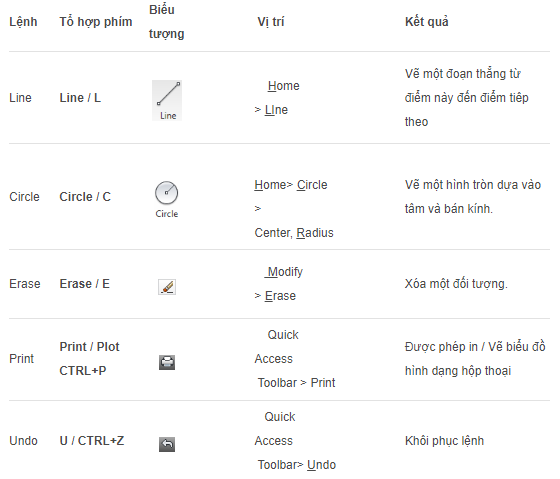
Lưu ý rằng danh sách này chỉ là một số lệnh định hướng cơ bản, còn rất nhiều lệnh khác để thực hiện các tác vụ phức tạp hơn.
Lệnh in ấn trong Autocard
Các lệnh in ấn trong AutoCAD bao gồm:
- Plot: Lệnh Plot, cho phép bạn in bản vẽ hiện tại hoặc một số lượng lớn các bản vẽ bằng cách cấu hình các thiết lập của máy in và bố trí giấy.
- Page Setup Manager: Trình quản lý thiết lập trang, cho phép bạn tạo và quản lý các thiết lập trang in, bao gồm cỡ giấy, tỷ lệ, định dạng và kiểu in.
- Print: Lệnh In, cho phép bạn in bản vẽ hiện tại hoặc một phần của bản vẽ bằng cách cấu hình các thiết lập của máy in và bố trí giấy.
- Print Preview: Xem trước in, cho phép bạn xem trước bản vẽ trên một trang in ảo trên màn hình trước khi in thực tế.
- Page Setup: Thiết lập trang, cho phép bạn thiết lập cỡ giấy, tỷ lệ, định dạng và kiểu in cho một trang in cụ thể.
- Publish: Lệnh Xuất bản, cho phép bạn xuất ra các tệp PDF, DWF hoặc các định dạng tệp khác để chia sẻ hoặc lưu trữ bản vẽ của mình.
- Export: Lệnh Xuất, cho phép bạn xuất ra các đối tượng hoặc toàn bộ bản vẽ sang các định dạng tệp khác như DWG, DXF, STL, OBJ và nhiều hơn nữa.
Lưu ý rằng danh sách này chỉ là một số lệnh in ấn cơ bản, còn rất nhiều lệnh khác để tùy chỉnh và cấu hình các tùy chọn in ấn khác nhau.
Các lệnh AutoCAD thường dùng – 150 lệnh Autocard
Dưới đây là danh sách 150 lệnh AutoCAD:
- Line
- Circle
- Arc
- Ellipse
- Rectangle
- Polygon
- Spline
- Hatch
- Point
- Distance
- Area
- Perimeter
- Volume
- Offset
- Mirror
- Trim
- Extend
- Fillet
- Chamfer
- Array
- Move
- Rotate
- Scale
- Stretch
- Copy
- Break
- Join
- Explode
- Wipeout
- Mtext
- Text
- Multiline Text
- Dimension
- Leader
- Table
- Revision Cloud
- Block
- Insert
- Attribute
- Reference
- Xref
- Viewport
- Pan
- Zoom
- Regen
- Ortho
- Polar
- Osnap
- Grips
- Dynamic Input
- Dynamic UCS
- Object Snap Tracking
- UCS
- View
- Plot
- Page Setup
- Layout
- Sheet Set
- Match Properties
- Properties
- Layer
- Linetype
- Lineweight
- Color
- Material
- Transparency
- Block Editor
- Attribute Editor
- Dimension Style
- Multileader Style
- Table Style
- Text Style
- Viewport Style
- Scale List
- Sheet List
- External Reference Manager
- DesignCenter
- Tool Palettes
- Customize User Interface (CUI)
- Quick Properties
- Status Bar
- Command Line
- Ribbon
- Toolbars
- Keyboard Shortcuts
- Mouse Buttons
- Inquiry
- Audit
- Purge
- Recover
- Save
- Save As
- Open
- New
- Close
- Exit
- Undo
- Redo
- Cut
- Copy
- Paste
- Paste Special
- Delete
- Find
- Replace
- Select All
- Clear Selection
- Layer Filter
- Layer States
- Layer Manager
- Measure
- Explode Text
- Explode Dimension
- Explode Block
- Explode Attribute
- Explode Hatch
- Explode Spline
- Explode Polyline
- Explode Region
- Explode Mtext
- Explode Table
- Divide
- Measuregeom
- Burst
- Qleader
- Edit Polyline
- Edit Hatch
- Edit Spline
- Edit Region
- Edit Mtext
- Edit Table
- Edit Block
- Edit Attribute
- Mline
- Overkill
- Xline
- Rays
- Scalelistedit
- Image Attach
- Image Clip
- Image Quality
- Image Adjust
- Gradient
- Scale Command
- Align
- Stretch Command
- Mvsetup
- Bedit
- Wipeout Command
- Superhatch.
Có bao nhiêu lệnh trong Autocard
Số lượng lệnh trong AutoCAD khá đa dạng và phong phú. Theo phiên bản AutoCAD 2022 của Autodesk, có hơn 1500 lệnh khác nhau trong phần mềm. Tuy nhiên, trong số đó, không phải tất cả các lệnh đều được sử dụng thường xuyên hoặc cần thiết cho các dự án vẽ. Một số lệnh cơ bản thường được sử dụng trong quá trình thiết kế và vẽ bao gồm: Line, Circle, Arc, Rectangle, Polyline, Hatch, Text, Dimension, Mirror, Rotate, Scale, Trim, Extend, Move, Copy và Array.
Cách sử dụng các lệnh trong Autocard
Để sử dụng các lệnh trong AutoCAD, bạn có thể làm theo các bước sau:
- Mở phần mềm AutoCAD và tạo bản vẽ mới.
- Nhập lệnh cần sử dụng vào thanh lệnh (Command line) ở phía dưới của màn hình hoặc tìm kiếm lệnh trong thanh Ribbon.
- Bấm Enter để thực hiện lệnh hoặc thực hiện các thao tác và cung cấp thông tin yêu cầu từ các lệnh.
- Theo dõi hướng dẫn trên màn hình để thực hiện các thao tác cần thiết, chẳng hạn như chọn điểm cần vẽ, định vị các đối tượng, chọn các thiết lập như kích thước, màu sắc, độ dày,…
- Lưu lại bản vẽ sau khi hoàn thành công việc.
Ngoài ra, AutoCAD cũng cung cấp rất nhiều tài liệu hướng dẫn và hỗ trợ trực tuyến để giúp người dùng làm quen với các lệnh và tối ưu hóa quá trình thiết kế.
Cách tạo phím tắt cho các lệnh trong Autocard
Để tạo phím tắt cho các lệnh trong AutoCAD, bạn có thể làm theo các bước sau:
- Nhập lệnh “CUI” vào thanh lệnh hoặc tìm kiếm trong thanh Ribbon để mở cửa sổ “Customize User Interface”.
- Trong cửa sổ “Customize User Interface”, chọn “Keyboard Shortcuts” từ thanh bên trái.
- Trong danh sách các lệnh, tìm kiếm lệnh mà bạn muốn tạo phím tắt.
- Chọn lệnh đó và nhập phím tắt trong ô “Shortcut Keys”.
- Nhấn nút “Assign” để lưu phím tắt.
- Lặp lại quy trình trên để tạo phím tắt cho các lệnh khác.
- Nhấn nút “Save As” để lưu các thiết lập của bạn.
Sau khi thực hiện các bước trên, bạn có thể sử dụng phím tắt để thực hiện các lệnh một cách nhanh chóng và tiện lợi hơn. Lưu ý rằng các phím tắt có thể bị trùng lặp hoặc không hoạt động với một số thiết bị và phần mềm hệ thống, do đó hãy đảm bảo rằng bạn đã kiểm tra và đảm bảo tính tương thích trước khi sử dụng các phím tắt.
Danh sách các lệnh cơ bản trong cad còn rất dài và đa dạng, trên đây chỉ là một số lệnh autocard thường dùng mà thôi. Vì vậy, để trở thành một chuyên gia Autocad, người dùng cần phải học tập và nghiên cứu thêm nhiều về các lệnh khác nhau và cách sử dụng chúng.